So installieren Sie eine neue Schriftart auf einem CrossOver-Mac [Updated Method]
- CrossOver Mac ermöglicht die Ausführung von Windows-Anwendungen auf einem Mac ohne separate Windows-Lizenz. Durch die Installation neuer Schriftarten können Sie den spezifischen ästhetischen oder funktionalen Anforderungen Ihrer Projekte gerecht werden.
- Um neue Schriftarten zu installieren, laden Sie die Schriftartdateien herunter und entpacken Sie sie, vorzugsweise im TTF- oder OTF-Format. Installieren Sie diese Schriftarten auf Ihrem Mac und sie werden in CrossOver-Mac-Anwendungen verfügbar.
- Stellen Sie sicher, dass Schriftarten mit Windows-Anwendungen kompatibel sind und in der richtigen Flasche installiert sind. Wenn Probleme auftreten, sollten Sie einen Neustart der Flasche in Betracht ziehen oder die Dateiberechtigungen überprüfen.
Neue Schriftarten installieren auf CrossOver-Mac kann spannend und wichtig sein, insbesondere für diejenigen, die in ihrer Arbeit einzigartige Typografie verwenden, wie Designer und Schriftsteller. Mit CrossOver können Sie Windows-Apps auf einem Mac ausführen, ohne dass eine Windows-Lizenz erforderlich ist.
Es verfügt zwar über eigene Schriftarten, manchmal benötigen Sie jedoch möglicherweise eine bestimmte Schriftart, die noch nicht vorhanden ist. Dieser Leitfaden soll Ihnen helfen, unabhängig davon, ob Sie mit CrossOver vertraut sind oder gerade erst damit beginnen. Wir zeigen Ihnen, was CrossOver Mac ist, warum das Hinzufügen neuer Schriftarten wichtig ist und wie Sie diese installieren.
Wir erläutern, wo Sie sicher neue Schriftartdateien erhalten, und geben einige Tipps zur Behebung häufiger Probleme. Auf diese Weise können Sie Ihren Apps das gewünschte Aussehen verleihen und so Ihre kreative Arbeit verbessern.
Was ist CrossOver Mac und warum müssen Sie Schriftarten installieren?
 Was ist CrossOver Mac und warum müssen Sie Schriftarten installieren?
Was ist CrossOver Mac und warum müssen Sie Schriftarten installieren?
CrossOver Mac, erstellt von CodeWeaversist ein spezielles Programm, mit dem Sie viele Windows-Anwendungen auf Ihrem Mac-Computer verwenden können. Sie benötigen keine separate Windows-Lizenz oder eine andere Partition auf Ihrem Computer, um diese Apps auszuführen.
Es verfügt über eigene Windows-ähnliche Schriftarten und Tools, sodass Apps von Anfang an reibungslos funktionieren. Allerdings ist die Vielfalt der Schriftarten in CrossOver nicht so groß wie die, die Sie unter macOS und Windows erhalten.
Manchmal benötigen Sie für Ihr Projekt möglicherweise eine ganz bestimmte Schriftart, über die CrossOver nicht verfügt. Aus folgenden Gründen kann das Hinzufügen neuer Schriftarten hilfreich sein:
- Für spezielle Designarbeiten können Sie einzigartige Schriftarten verwenden, die noch nicht in CrossOver vorhanden sind.
- Es trägt dazu bei, dass das Erscheinungsbild Ihrer Dokumente auf verschiedenen Plattformen konsistent bleibt.
- Bestimmte Windows-Apps benötigen bestimmte Schriftarten, um alles korrekt anzuzeigen.
- Damit können Sie CrossOver auf Ihrem Mac persönlicher gestalten und Ihrem Stil anpassen.
LESEN SIE MEHR: So spielen Sie Windows-Spiele auf dem Mac – Ausführliche Anleitung ➜
Wie installiere ich eine Schriftart auf CrossOver Mac?
 Wie installiere ich eine Schriftart auf CrossOver Mac?
Wie installiere ich eine Schriftart auf CrossOver Mac?
Kommen wir zum Hauptteil – der Installation einer neuen Schriftart in CrossOver Mac. Wir haben jeden Schritt leicht verständlich gemacht, sodass Sie Ihrer kreativen Arbeit problemlos spezielle Schriftarten hinzufügen können.
Schritt 1: Suchen Sie eine Schriftart und laden Sie sie herunter
Suchen Sie zunächst nach der Schriftart, die Sie verwenden möchten, und laden Sie sie herunter. Es gibt viele Websites, auf denen Sie kostenlose und kostenpflichtige Schriftarten finden können. Stellen Sie sicher, dass die Schriftartdatei mit Windows-Apps funktioniert, normalerweise im TTF- oder OTF-Format.
Schritt 2: Entpacken Sie die Schriftartdatei
Suchen Sie die heruntergeladene Datei, die normalerweise im ZIP-Format vorliegt. Doppelklicken Sie darauf, um den Inhalt zu extrahieren. Dadurch werden die tatsächlichen Schriftartdateien angezeigt.
 Suchen Sie die Download-Datei in Ihrem Download-Ordner
Suchen Sie die Download-Datei in Ihrem Download-Ordner
Schritt 3: Installieren Sie die Schriftart
- Suchen Sie im extrahierten Ordner nach der Datei, die mit .otf endet. Dies ist die Schriftartdatei. Doppelklicken Sie darauf und es öffnet sich ein Vorschaufenster.
 Doppelklicken Sie auf die Schriftartdatei mit der Erweiterung .otf
Doppelklicken Sie auf die Schriftartdatei mit der Erweiterung .otf - Im Schriftartenvorschaufenster wird die Schaltfläche „Installieren“ angezeigt. Klicken Sie darauf, um die Schriftart zur Schriftartenbibliothek Ihres Mac hinzuzufügen.
 Klicken Sie auf die Option „Installieren“, um die Schriftart zu installieren
Klicken Sie auf die Option „Installieren“, um die Schriftart zu installieren
Schritt 4: Verfügbarkeit von Schriftarten in allen Anwendungen
Nach der Installation ist diese Schriftart in allen Anwendungen auf Ihrem Mac verfügbar, auch in denen, die in CrossOver ausgeführt werden. Zur Bestätigung können Sie CrossOver öffnen und jede beliebige Flasche in einer beliebigen App überprüfen. Dafür haben wir eine neue Flasche namens „Font Test“ erstellt.
 Öffnen Sie nun das Crossover und Sie können es in der App selbst im Schriftartenbereich sehen
Öffnen Sie nun das Crossover und Sie können es in der App selbst im Schriftartenbereich sehen
Schritt 5: Überprüfen und verwenden Sie die Schriftart in CrossOver-Anwendungen
- Öffnen Sie eine beliebige Anwendung in CrossOver Mac. In unserem Fall haben wir LibreOffice Writer über CrossOver geöffnet. Gehen Sie in der Anwendung zur Schriftartenliste – diese finden Sie normalerweise in der Symbolleiste oder unter den Formatierungseinstellungen. Suchen Sie in der Liste nach der neu installierten Schriftart.
 Suchen Sie die Schriftart in der Schriftartenliste
Suchen Sie die Schriftart in der Schriftartenliste - Wählen Sie die neue Schriftart aus der Liste aus und beginnen Sie mit der Eingabe Ihres Dokuments. Ihr Text wird in der Schriftart angezeigt, die Sie gerade installiert haben.
 Die Schriftart ist installiert und kann verwendet werden
Die Schriftart ist installiert und kann verwendet werden
Herunterladen von Schriftartdateien aus vertrauenswürdigen Quellen
 Herunterladen von Schriftartdateien aus vertrauenswürdigen Quellen
Herunterladen von Schriftartdateien aus vertrauenswürdigen Quellen
Bevor Sie Schriftarten installieren, benötigen Sie die Schriftartdateien. Hier sind einige vertrauenswürdige Quellen zum Herunterladen hochwertiger Schriftarten:
- Adobe-Schriftarten: Adobe bietet Tausende kostenloser und kostenpflichtiger Schriftarten. Um sie herunterzuladen, müssen Sie sich für ein kostenloses Adobe-Konto anmelden.
- Google-Schriftarten: Dies ist eine große Sammlung kostenloser Open-Source-Schriftarten. Sie lassen sich einfach herunterladen und eignen sich für die kommerzielle Nutzung.
- MyFonts: Dies ist ein bekannter Ort, um Schriftarten von professionellen Designern zu kaufen. Die Auswahl ist zwar nicht kostenlos, aber von hoher Qualität.
- Schriftart teilen: Hier teilen Benutzer Schriftarten. Überprüfen Sie die Lizenzen, um festzustellen, ob die Nutzung völlig kostenlos ist.
Überprüfen Sie nach dem Herunterladen der Schriftartdateien, ob diese im Format .ttf (TrueType Font) oder .otf (OpenType Font) vorliegen. Diese Formate funktionieren am besten mit CrossOver und den meisten anderen Softwareprogrammen.
LESEN SIE MEHR: So installieren Sie Schriftarten unter macOS ➜
Häufige Probleme und Tipps zur Fehlerbehebung
 Häufige Probleme und Tipps zur Fehlerbehebung
Häufige Probleme und Tipps zur Fehlerbehebung
Hier sind einige häufige Probleme und deren Lösungen, die Ihnen bei der Arbeit mit Schriftarten in CrossOver Mac helfen sollen.
- Stellen Sie sicher, dass die Schriftart mit Windows-Apps funktioniert. Einige Schriftarten sind möglicherweise nicht mit Windows kompatibel.
- Sehen Sie sich den Dateityp der Schriftart an. Windows benötigt normalerweise Schriftarten im .ttf- oder .otf-Format.
- Installieren Sie die Schriftart in der richtigen Flasche. Zu einer Flasche hinzugefügte Schriftarten werden in anderen nicht angezeigt.
- Wenn Sie Probleme beim Kopieren der Schriftart haben, überprüfen Sie die Sicherheitseinstellungen auf Ihrem Mac.
LESEN SIE MEHR: Was ist FileVault in macOS und sollten Sie es tatsächlich verwenden? ➜
Abschließende Gedanken
Durch die Installation einer Schriftart auf dem CrossOver Mac können Sie Ihre kreativen Möglichkeiten erweitern. Egal, ob Sie Designer, Autor oder jemand sind, der eine bestimmte Formatierung benötigt, dieser Leitfaden zeigt Ihnen die einfachen Schritte zum Hinzufügen neuer Schriftarten. Wir haben alles abgedeckt, von der Auswahl vertrauenswürdiger Quellen zum Herunterladen von Schriftarten bis hin zur Fehlerbehebung bei häufigen Problemen.
Denken Sie daran, der Schlüssel liegt darin, Kompatibilität und korrekte Dateiformate sicherzustellen und Schriftarten in der entsprechenden Flasche zu installieren. Mit diesen Tipps wird Ihr CrossOver-Erlebnis auf dem Mac personalisierter und effizienter.
FAQs
Warum werden meine neu installierten Schriftarten nicht in CrossOver angezeigt?
Wenn die Schriftarten, die Sie kürzlich installiert haben, nicht in CrossOver angezeigt werden, gibt es mehrere mögliche Ursachen, die berücksichtigt werden müssen. Versuchen Sie zunächst, die jeweilige CrossOver-Flasche und die Windows-Anwendung neu zu starten. Diese Aktion kann das System aktualisieren und häufig solche Probleme beheben. Stellen Sie außerdem sicher, dass die installierte Schriftart mit Windows-Anwendungen kompatibel ist, da dies möglicherweise nicht mit allen Schriftarten der Fall ist. Es ist außerdem wichtig zu überprüfen, ob die Schriftart in der richtigen CrossOver-Flasche installiert ist, da jede Flasche als separate, isolierte Umgebung arbeitet.
Wie füge ich Schriftarten zu meinen Mac-Grafiken hinzu?
Um neue Schriftarten in den Grafiken Ihres Mac zu verwenden, installieren Sie zunächst die Schriftart auf Ihrem Mac. Sobald es installiert ist, können Sie es in Grafikdesignprogrammen wie Adobe Photoshop, Illustrator oder sogar kostenloser Software wie GIMP verwenden. Wählen Sie das Textwerkzeug in Ihrem Programm aus und suchen Sie in der Liste nach Ihrer neuen Schriftart.
Kann ich eine Flasche mit benutzerdefinierten Schriftarten auf mehreren Macs teilen?
Sie können eine CrossOver-Flasche mit Ihren eigenen Schriftarten auf mehreren Macs teilen. Kopieren Sie einfach den gesamten Flaschenordner. Stellen Sie sicher, dass CrossOver auf den anderen Macs läuft und Sie die Schriftarten auf mehreren Geräten nutzen können.
Wie aktualisiere oder entferne ich Schriftarten aus CrossOver?
Um Schriftarten in CrossOver zu aktualisieren oder zu löschen, suchen Sie den Ordner „Schriftarten“ in der CrossOver-Flasche, in der sich Ihre Schriftarten befinden. Wenn Sie ein Update durchführen, ersetzen Sie die alte Schriftartdatei durch die neue in diesem Ordner. Um eine Schriftart zu entfernen, löschen Sie einfach ihre Datei aus dem Ordner. Nachdem Sie diese Änderungen vorgenommen haben, starten Sie die App neu, damit CrossOver über Ihre Updates informiert wird.

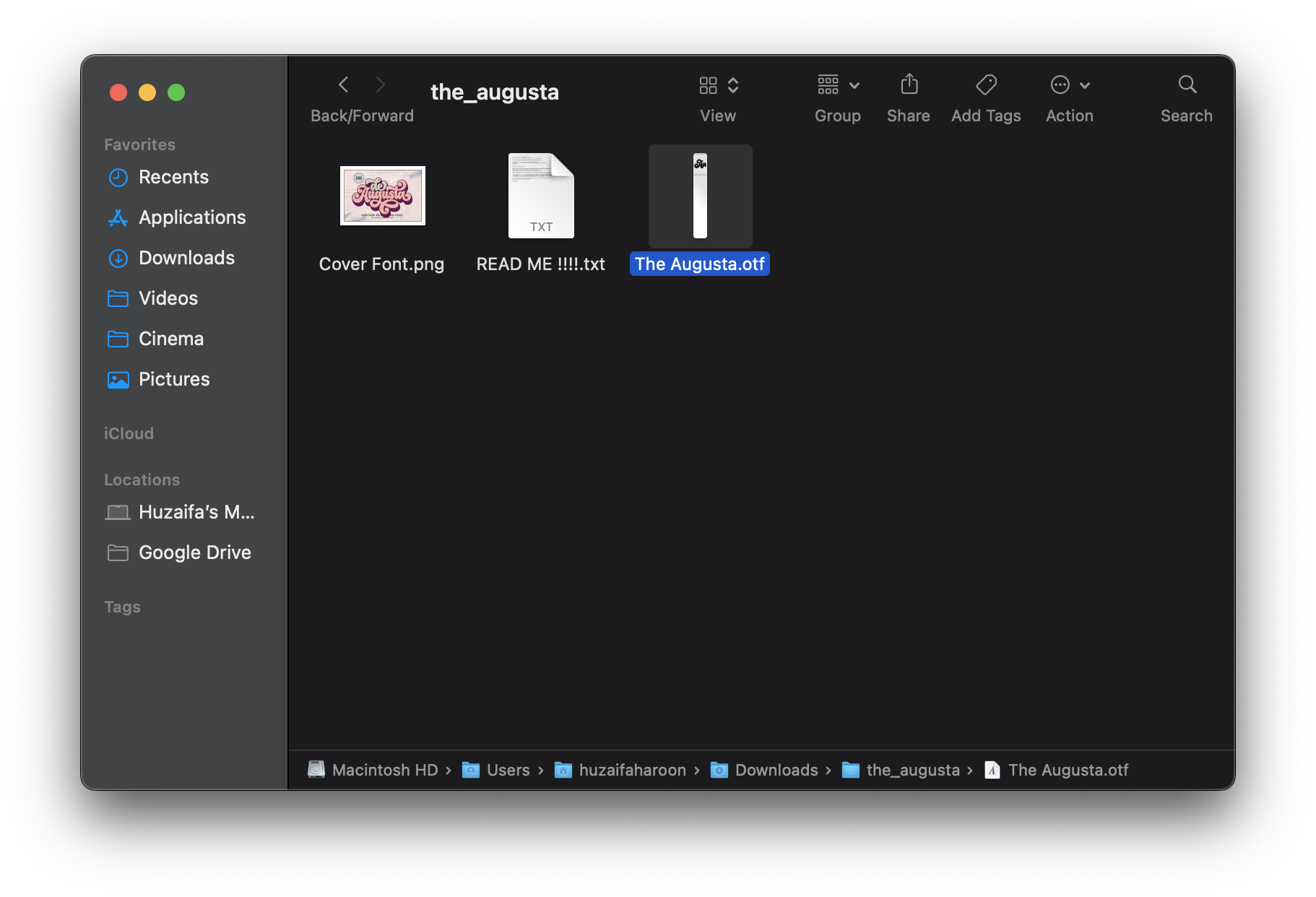 Doppelklicken Sie auf die Schriftartdatei mit der Erweiterung .otf
Doppelklicken Sie auf die Schriftartdatei mit der Erweiterung .otf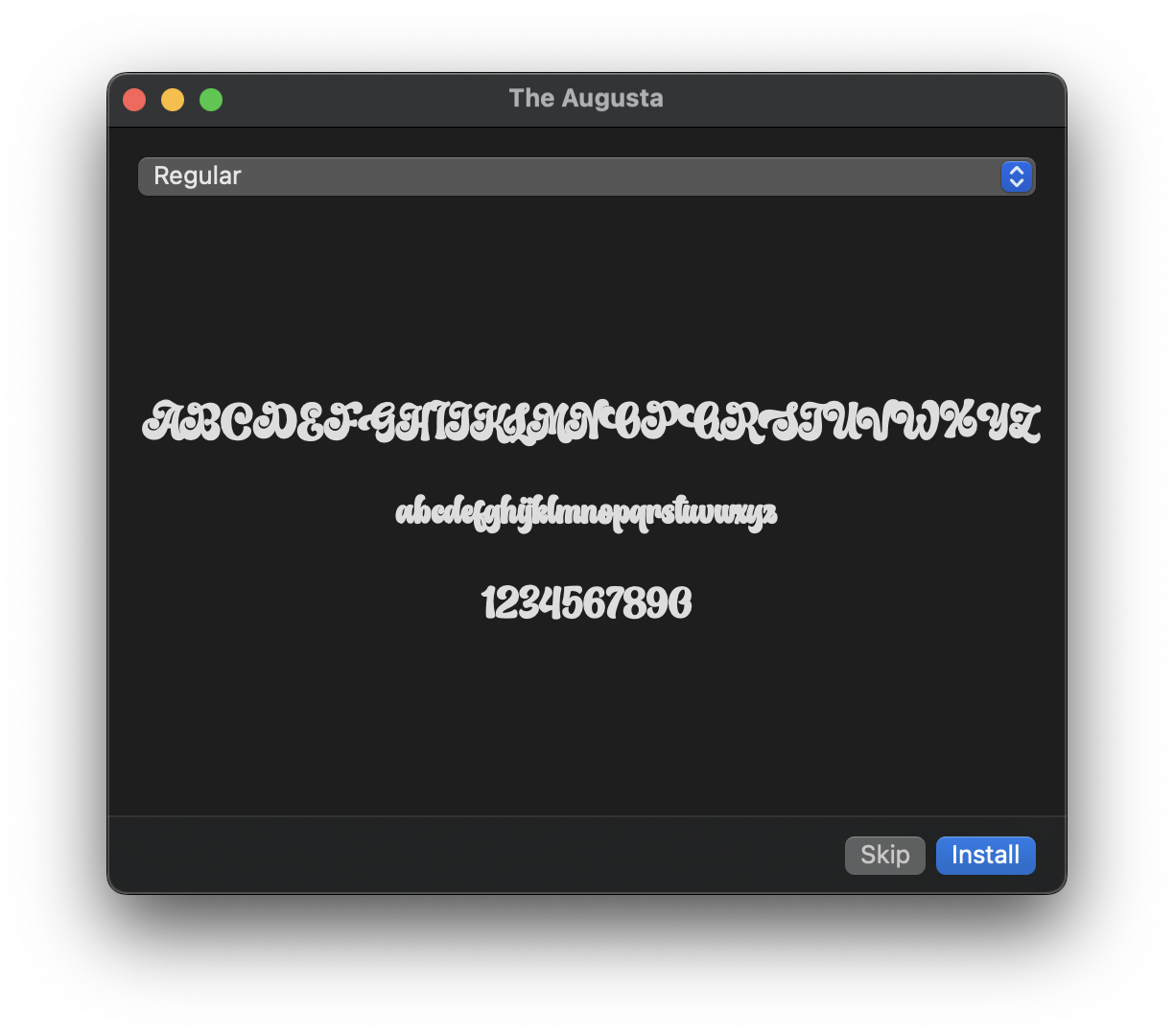 Klicken Sie auf die Option „Installieren“, um die Schriftart zu installieren
Klicken Sie auf die Option „Installieren“, um die Schriftart zu installieren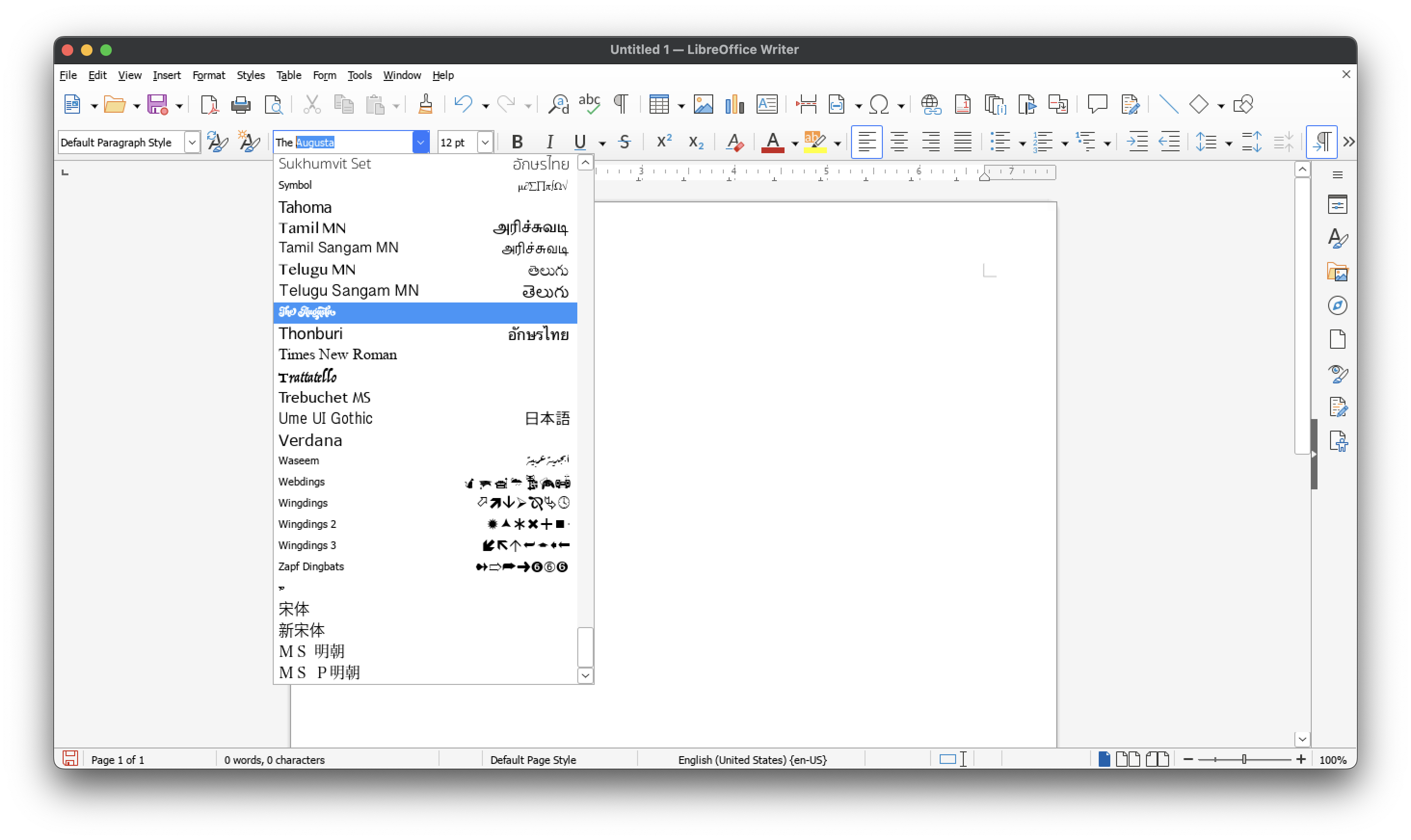 Suchen Sie die Schriftart in der Schriftartenliste
Suchen Sie die Schriftart in der Schriftartenliste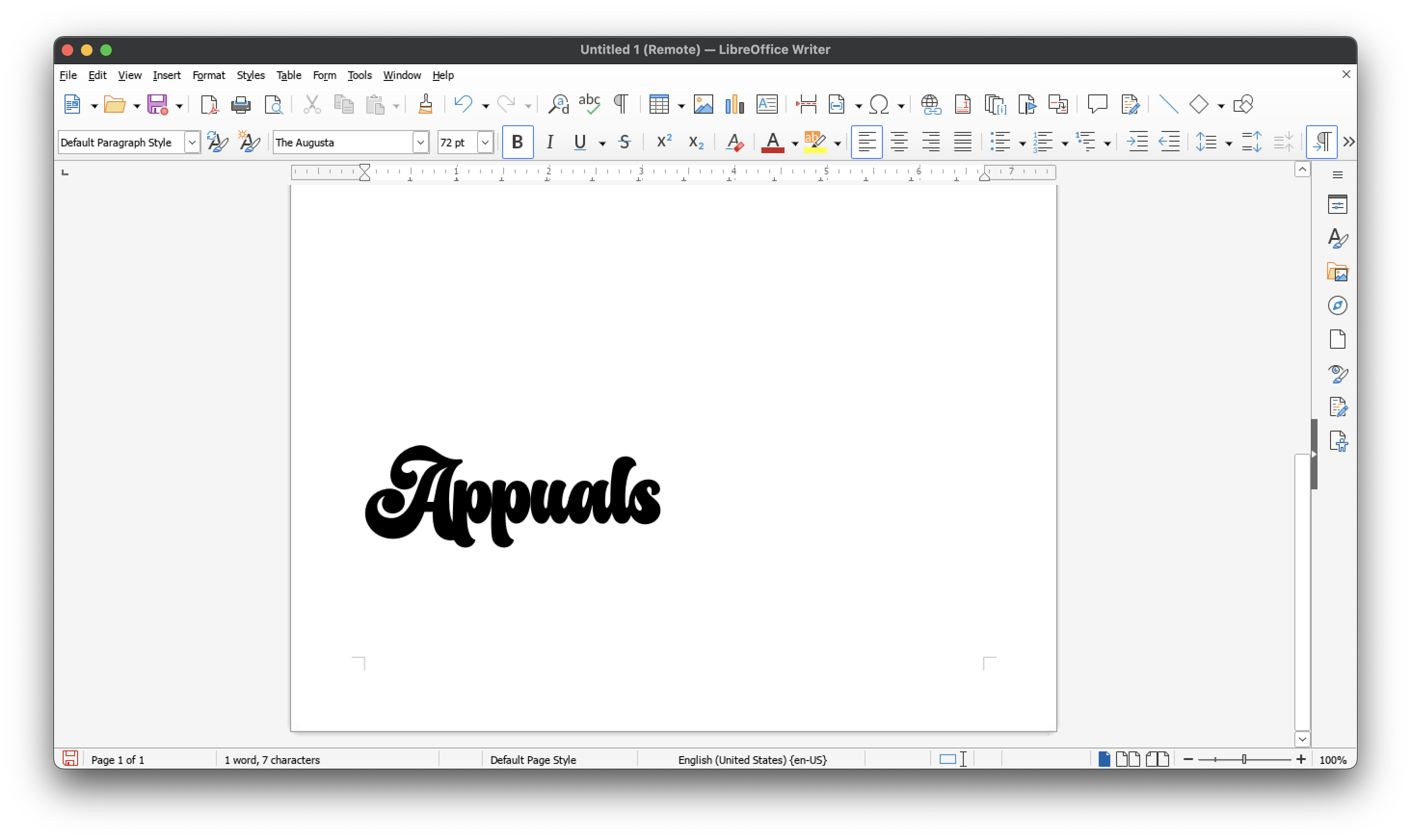 Die Schriftart ist installiert und kann verwendet werden
Die Schriftart ist installiert und kann verwendet werden
![So finden Sie Ihre verlorene oder gestohlene Apple Watch ganz einfach [2023]](https://okidk.de/wp-content/uploads/2023/10/DALL·E-2023-10-26-19.41.50-Vector-design-of-an-Apple-Watch-in-the-center-with-rays-emitting-from-it-representing-a-search-signal.-Text-above-reads_-Lost-Your-Apple-Watch_-Here-768x768.png)



